ちょくちょくバージョンアップが繰り返され、メニューの位置や名称が変わる、メタ社の「Facebook」「Instagram」。
直近でFacebookページもアカウントにもよりますが徐々に「新デザインのページ」のUI(ユーザーインターフェイス)に変わっており、特定の動作を行うことに戸惑うことも稀ではありません。
今回はビジネスでFacebookを運用、ビジネスページをもっている場合の管理者の追加の方法について再確認してみます。
Facebookビジネスページへ管理者を追加する
運用されている方であれば周知の事実ですが、Facebookではブランドページ、企業ページとなる「Facebookビジネスページ」を作成するためには「個人アカウント」が必要となります。
ビジネスページの作成方法は別の機会にするとして、今回は「Facebookビジネスページへの管理者の追加」。
ビジネスページを作成する際に代表者などが個人アカウントを利用してビジネスページを制作するケースが多くありますが、運用していく中で広報担当者など第三者にビジネスページの管理を任せたい、ということが出てきます。
ビジネスページを作成した個人アカウント情報を渡せば第三者でもビジネスページの管理は可能ですが、やはり個人アカウントとは切り分けたいもの。
そういう場合にビジネスページへ第三者を管理者、編集者として招待することでビジネスページの作成者以外のアカウントで管理、運用が可能になります。
管理者の追加の流れ
個人ページへログイン
個人ページ
ビジネスページを選択し、移動
ページ上部のページアイコン(旗マーク)をクリックしてビジネスページを選択します。
プロフィールを個人からページへ変更
従来であればビジネスページ内での設定から変更できた記憶もありますが、現在では管理者を追加する場合には「プロフィールを個人からページへ変更」する必要があります。
左上の個人アカウントアイコンをクリックすると「プロフィールを見る」という項目がありますので管理者を追加したいページプロフィールに変更します。
プロフィールがページに切り替わると右上のアイコンもページのものに変更になります。
アイコンをクリックし、「設定とプライバシー」をクリック
「新デザインのページ」を選択
アクセス権を追加
付与する権限に応じて①または②よりユーザーを追加します。
管理者として追加したい場合
アクセス権を指定してユーザー追加をする場合
「タスクへのアクセスを許可された人」右の追加から必要なアクセス権を設定した上で許可をクリックします。
「アクセスを許可」= 招待
「アクセスを許可」しただけでは管理者の追加は完了していません。招待されたユーザー側で管理者(編集者)になることを承認する必要があります。
招待されたアカウントに来る通知を確認
ビジネスページへ自動的に移動。
「このページの全権限を承認した場合に管理できること」を確認。
「全権限の所有について知っておくべきこと」について確認。

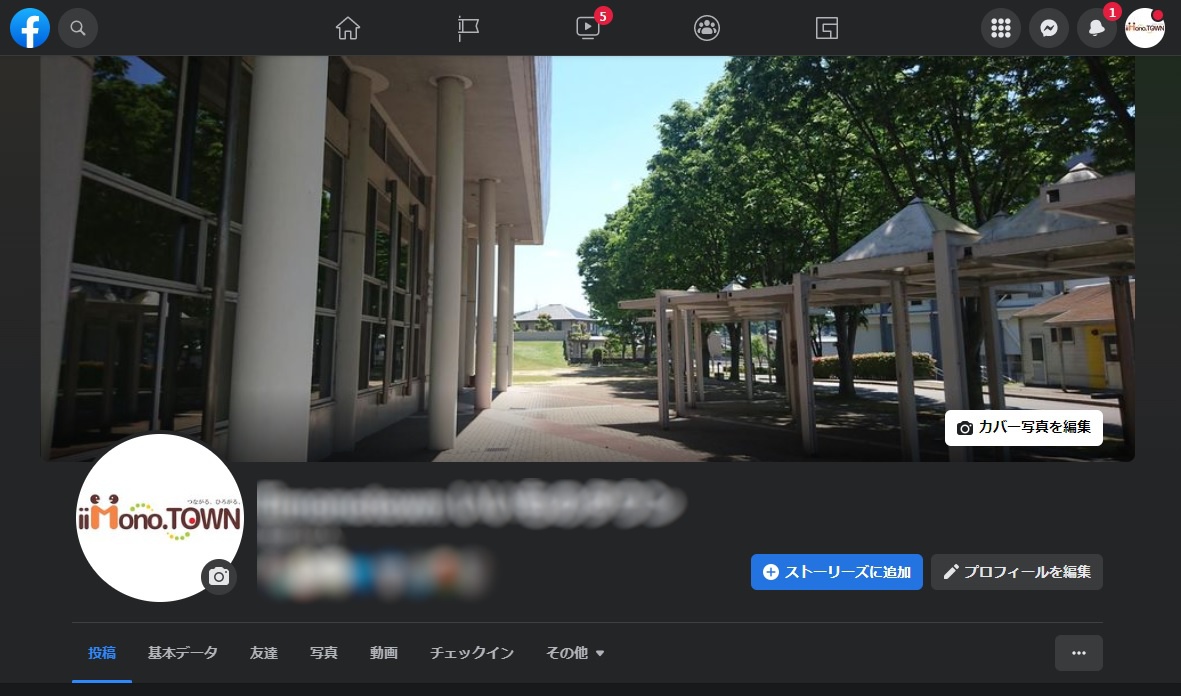
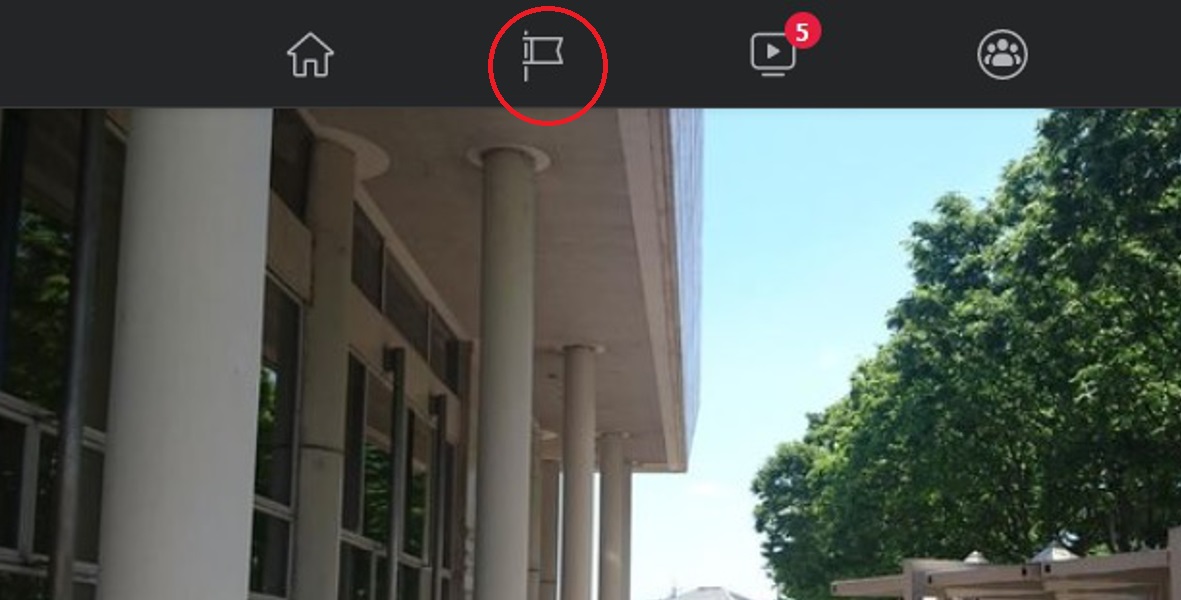
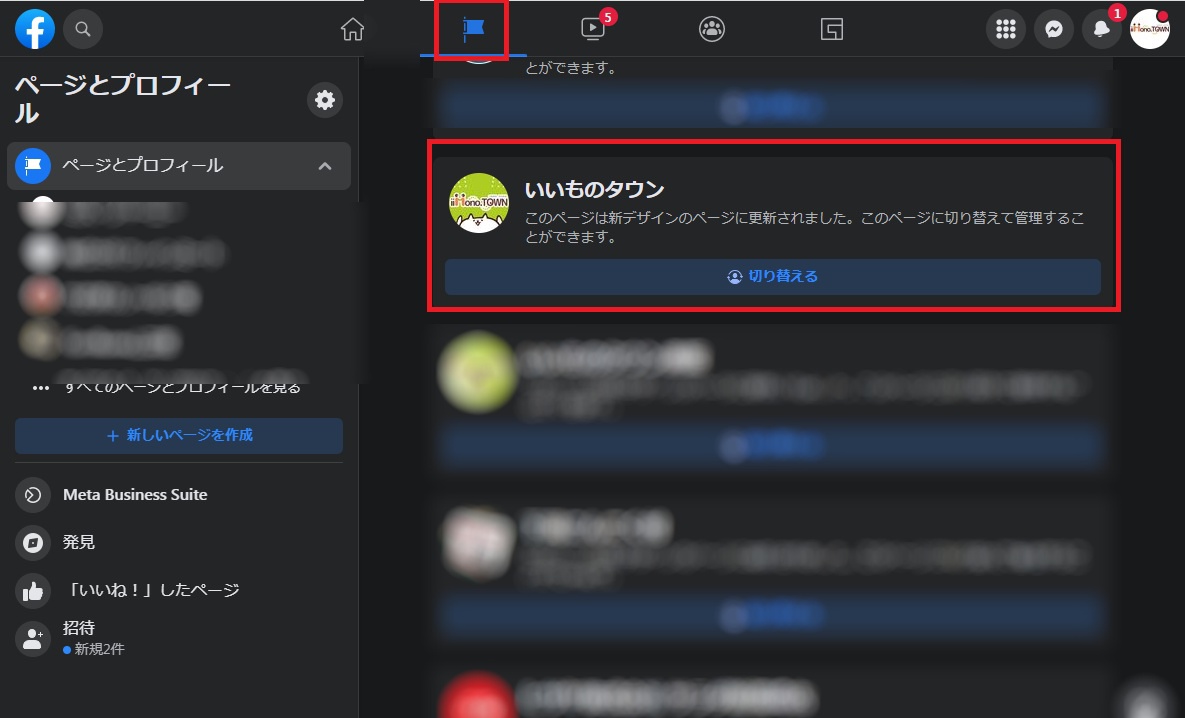
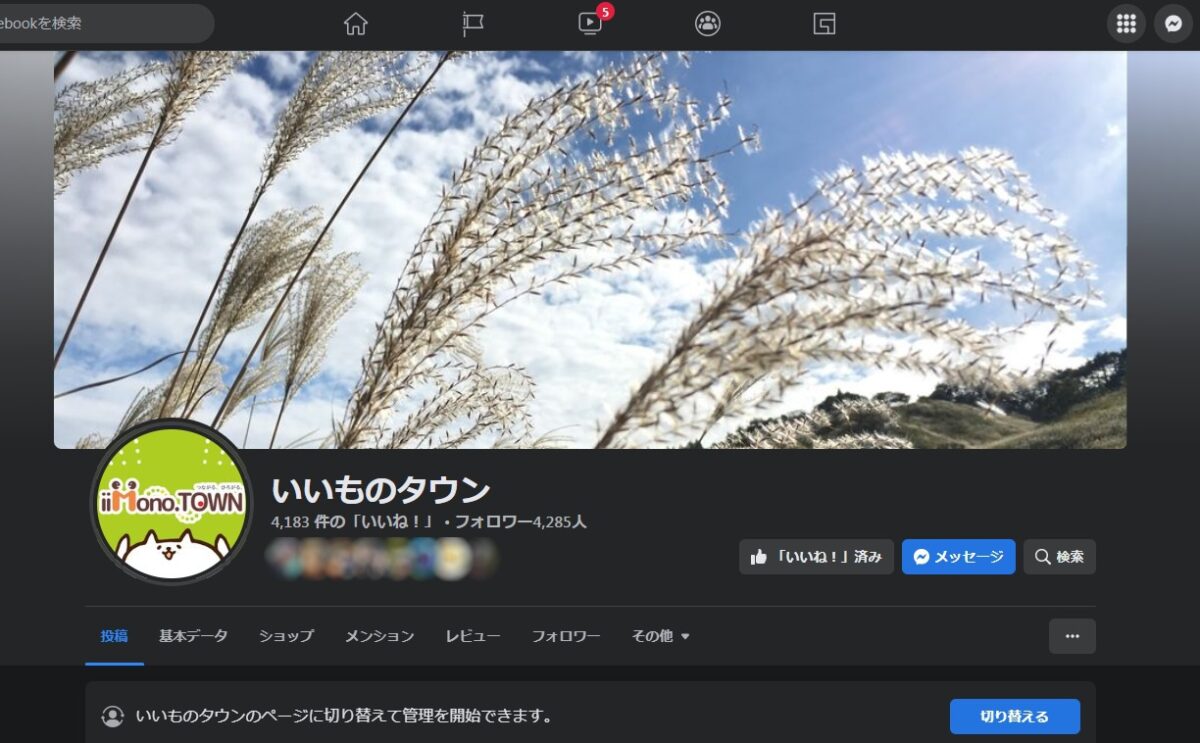
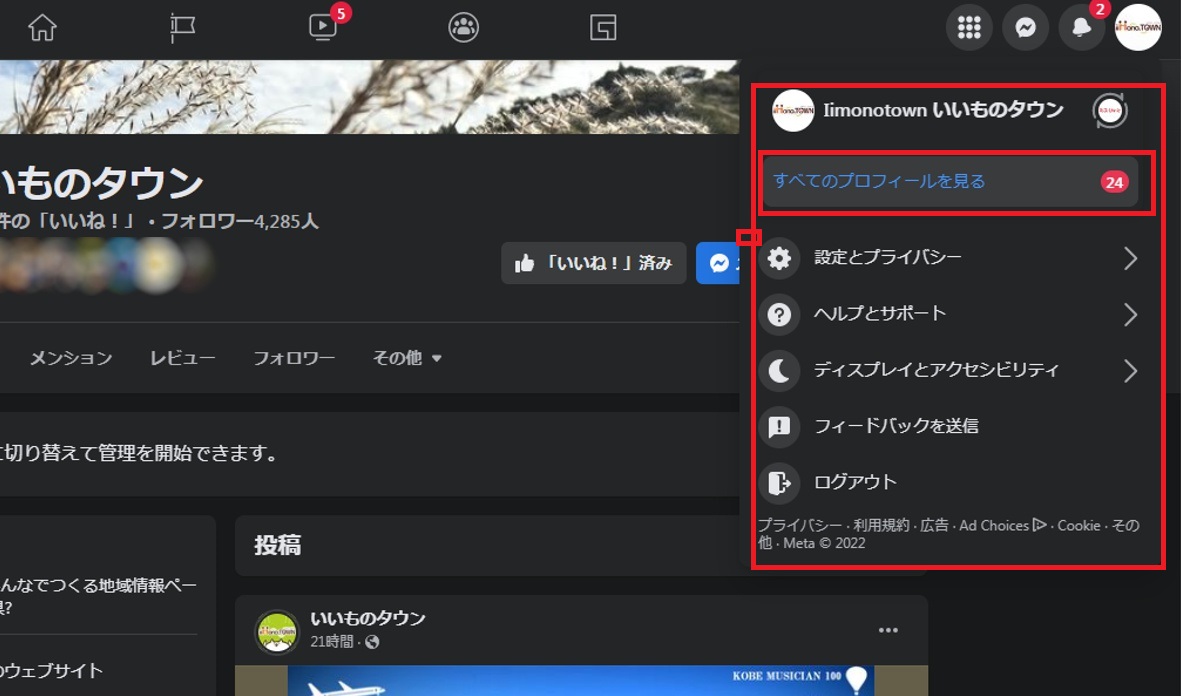
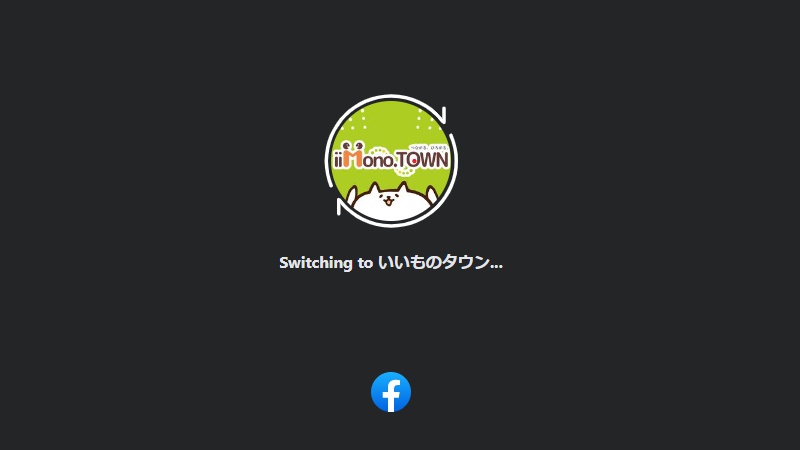
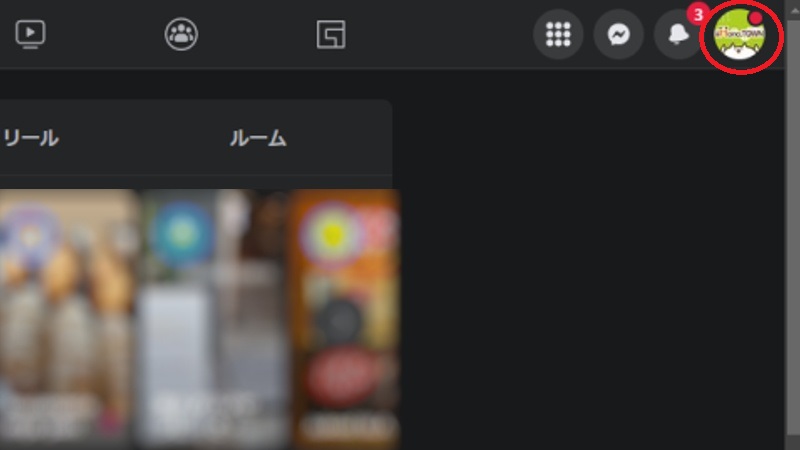
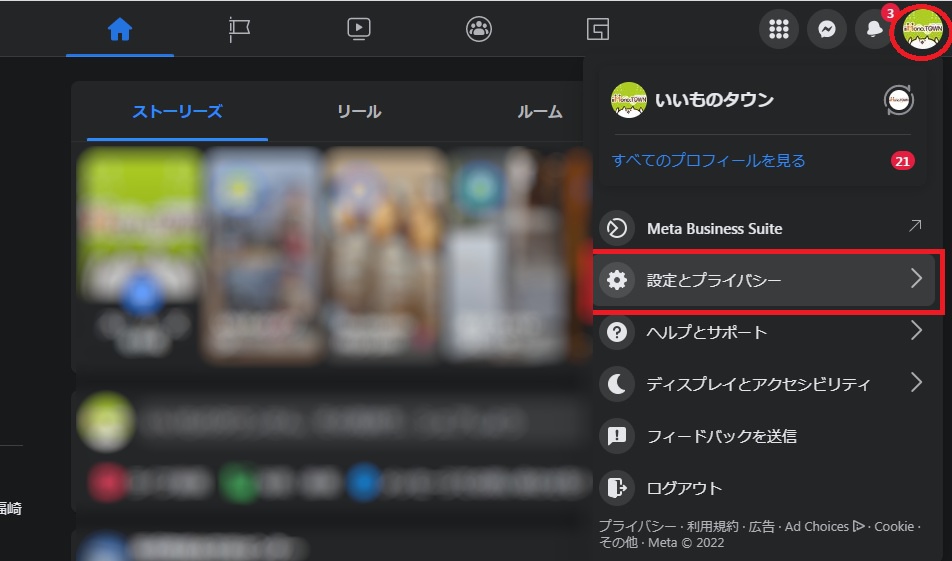
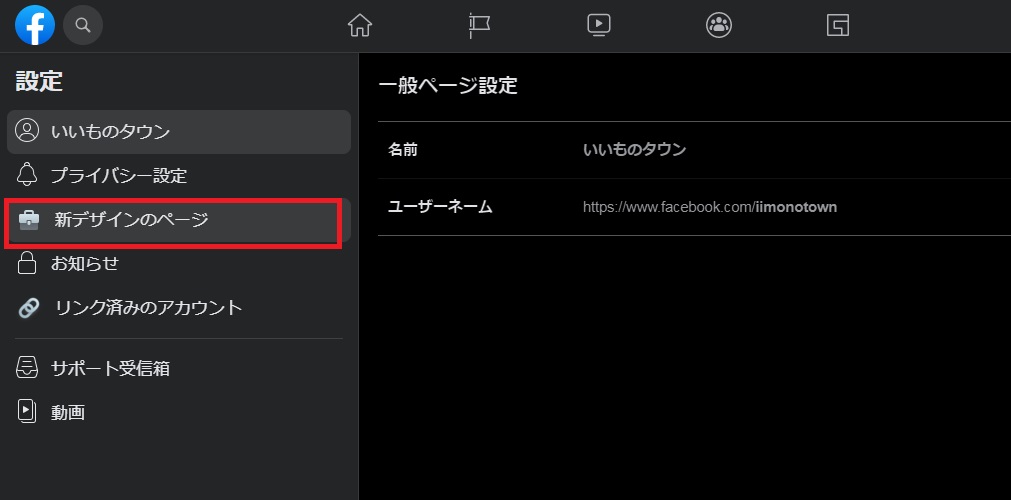
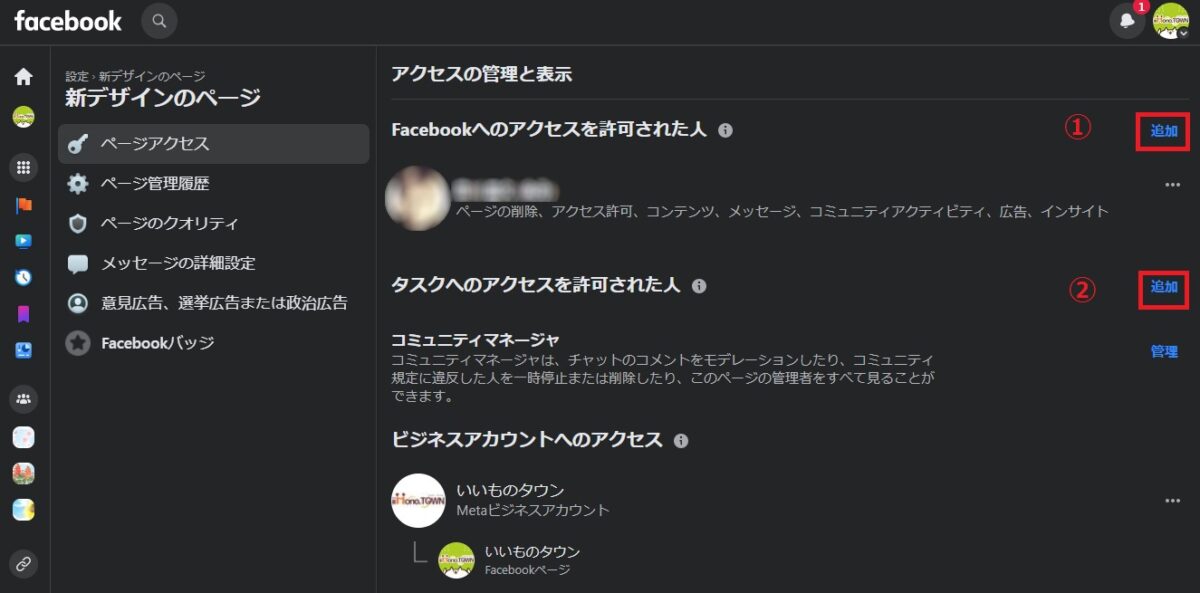
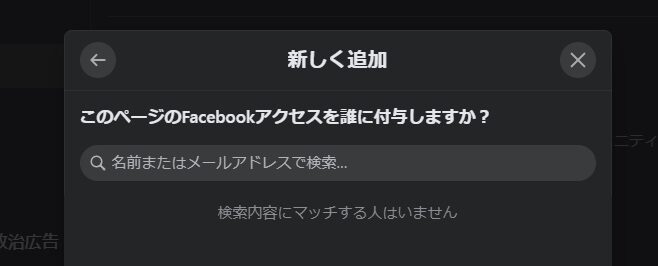
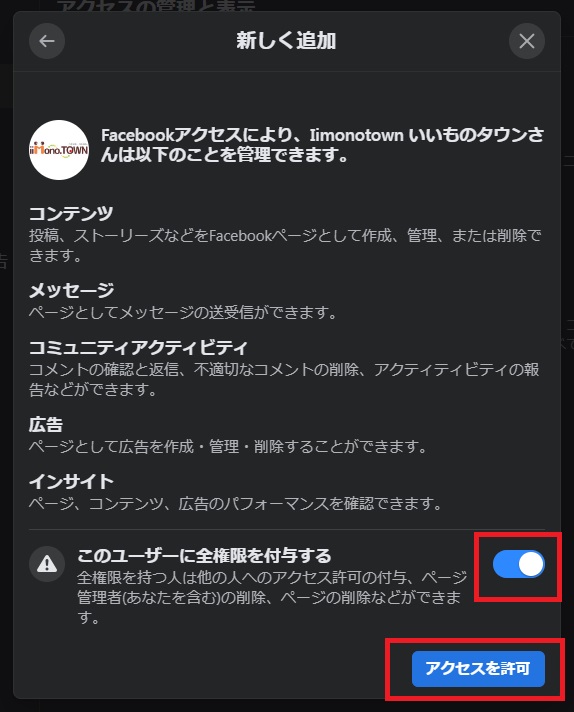
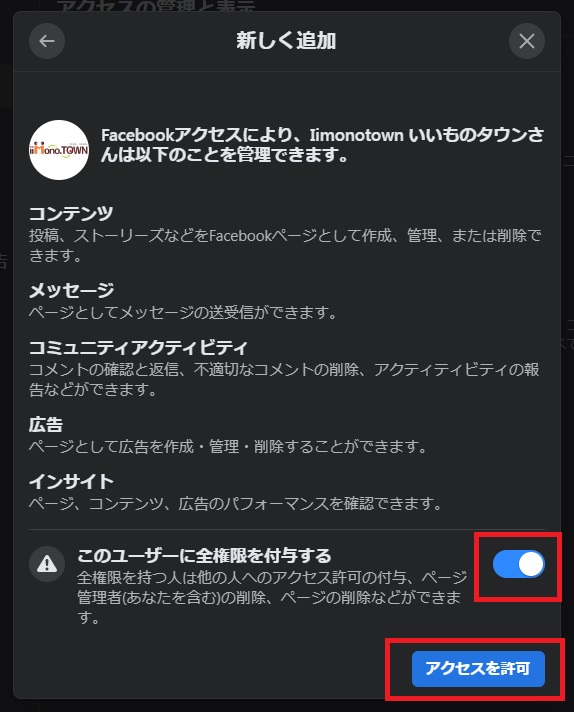
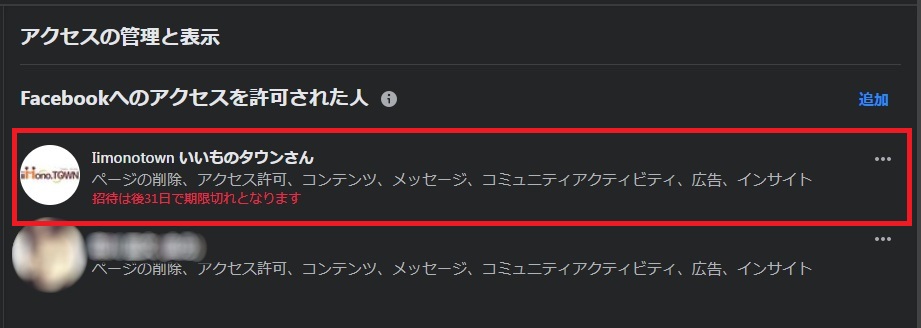
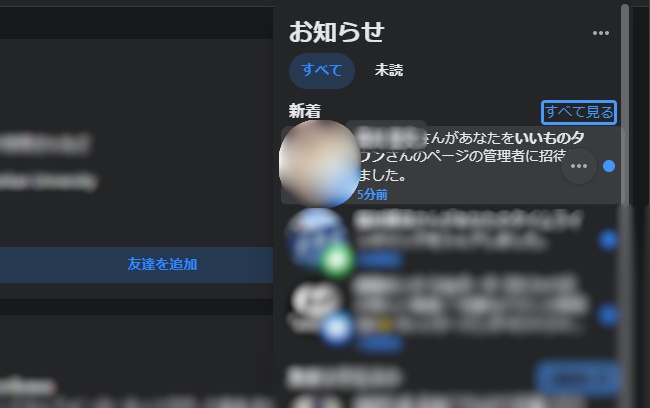
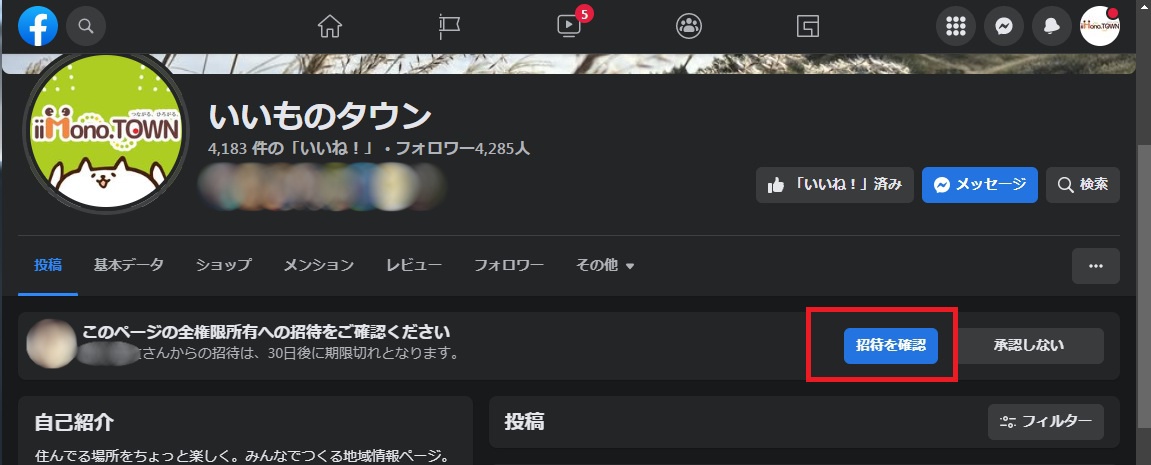
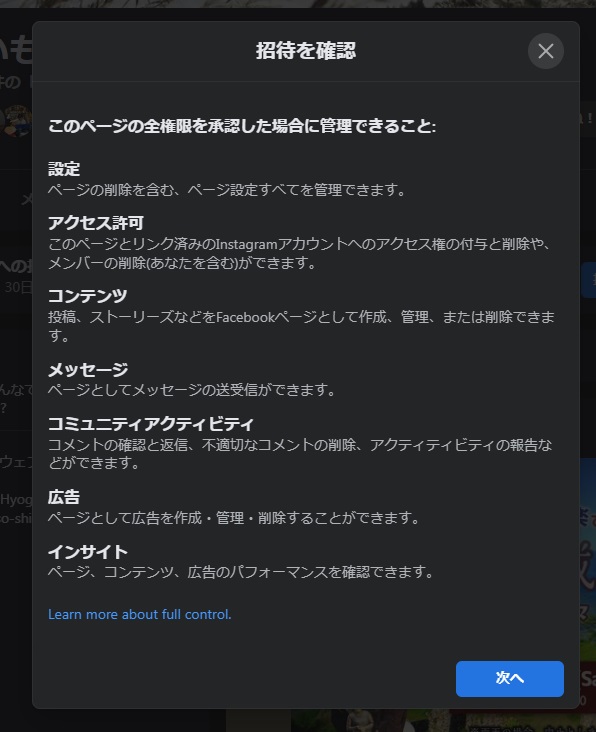
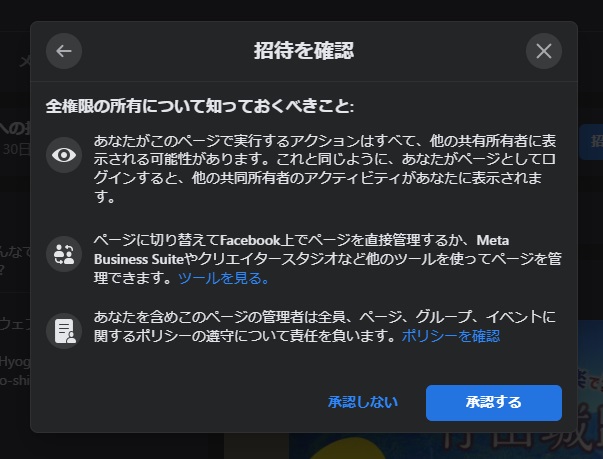
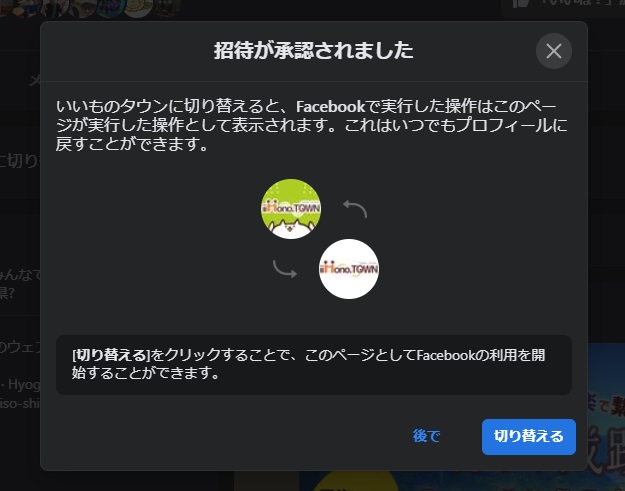
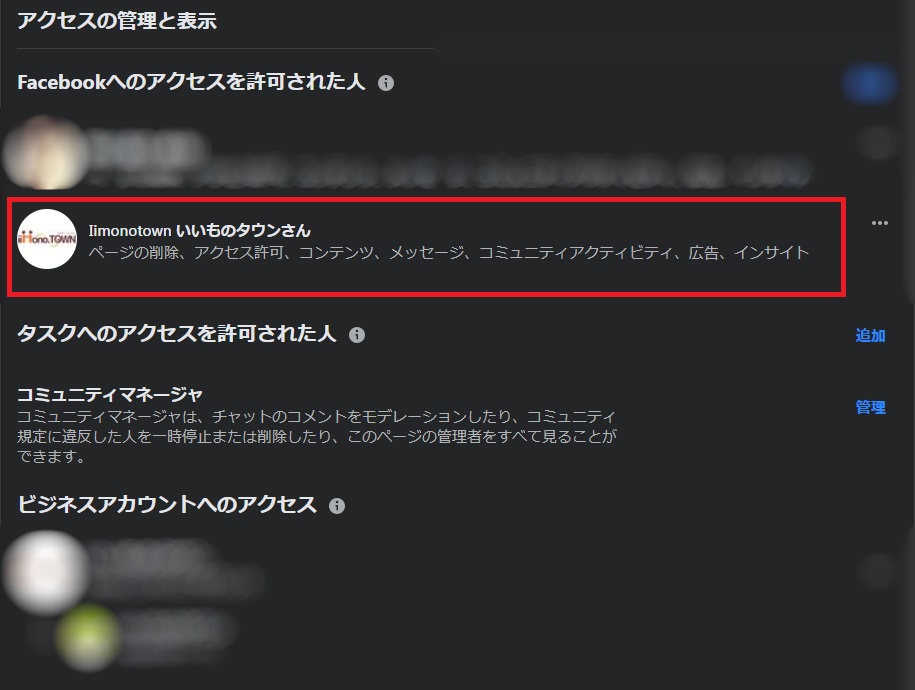

































































COMMENT
「Facebookビジネスページへの管理者の追加方法│新デザインのページ対応」についての追加情報、感想などをコメントまでお寄せください。